Muchos usuarios optan por usar iPad / iPhone para hacer frente a las tareas diarias y el trabajo, ya que tiene una pantalla más grande y un mayor rendimiento. A medida que pasa el tiempo, muchas imágenes, canciones, videos, PDF, aplicaciones, actualizaciones y más descargadas se reunieron en iPad / iPhone. Debe aprender a eliminar rápidamente las descargas en iPad / iPhone para liberar espacio y correr mejor.
Sin embargo, iOS es un ecosistema relativamente cercano que no le permite acceder a las carpetas y eliminar descargas.
Teniendo en cuenta cada vez más gente pregunta Cómo eliminar descargas en iPad / iPhoneVamos a compartir los conocimientos necesarios para limpiar tu iPhone, iPad/iPad Pro/Air/mini o generaciones anteriores.
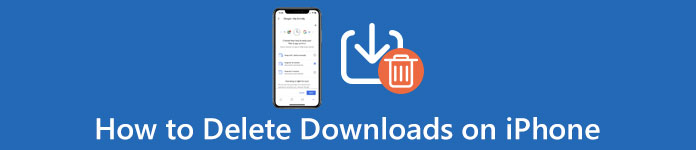
- Parte 1. Cómo eliminar descargas en iPhone automáticamente
- Parte 2. Cómo eliminar las descargas en el iPhone manualmente por configuración
- Parte 3. Preguntas frecuentes sobre la eliminación de descargas en iPhone
Parte 1. Cómo eliminar descargas en iPhone automáticamente
Para eliminar convenientemente todas las descargas en su iPhone o iPad, Apeaksoft MobieTrans le hará un favor.

4,000,000+ Descargas
Borre varios archivos y documentos de iPhone / iPad en la computadora.
Borre fotos, música, videos, documentos, etc. en iPhone / iPad.
Eliminar contactos duplicados en iPhone.
Funciona para iPhone, iPad Air, mini, Pro, etc.
Paso 1. Conecta iPhone / iPad a la computadora
Descarga, instala y ejecuta gratis este software en tu computadora.
Conecte su iPhone / iPad a la computadora con el cable USB. No olvide escribir la contraseña para desbloquear y tocar "Confiar" en su dispositivo iOS si conecta su iPhone a esta computadora por primera vez.
Paso 2. Ver y seleccionar archivos en iPhone / iPad
Después de que su dispositivo sea detectado por este software, verá todos los tipos de datos que se muestran en la barra lateral izquierda.
Seleccione un tipo de datos y podrá ver los detalles en la ventana derecha. Aquí, puedes ver fotos, música, videos, contactos y mensajes en detalle.

Paso 3. Eliminar fotos / canciones / películas / contactos
Seleccione un tipo de datos, marque los elementos que desea eliminar y haga clic en la imagen "Eliminar" en el menú superior para eliminar las descargas.
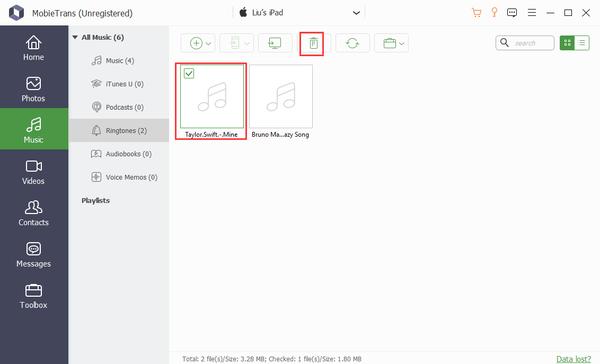
Aquí, puede eliminar fotos descargadas, álbumes de fotos, música, listas de reproducción de canciones, podcasts, tonos de timbre, notas de voz, películas, contactos, etc. en su iPhone y iPad.
Parte 2. Cómo eliminar las descargas en el iPhone manualmente por configuración
El punto de partida para eliminar descargas en iPad / iPhone es administrar su almacenamiento y ver qué contenido consume la memoria de su iPad / iPhone. Abra la aplicación Configuración y vaya a "General"> "Almacenamiento y almacenamiento de iCloud", seleccione "Administrar almacenamiento" y verifique qué tipos de datos ocupan más espacio de almacenamiento.
Eliminar actualización en iPad / iPhone
Una actualización de software suele ser más que 1GB, por lo que es la primera descarga que necesita eliminar en iPad / iPhone cuando desea liberar espacio.
Paso 1. Abra la aplicación "Configuración" de iPad / iPhone; toque su nombre y diríjase a "General"> "Almacenamiento y uso de iCloud"> "Administrar almacenamiento".
Paso 2. Seleccione la descarga de actualización de software si hay una en la lista, toque "Eliminar actualización" y luego presione "Eliminar actualización" en el mensaje de advertencia para confirmarlo.
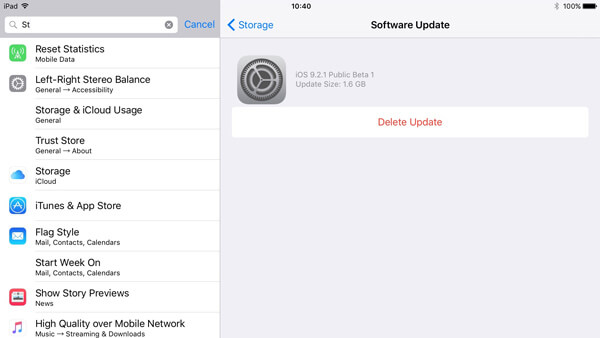
Eliminar música descargada en iPad / iPhone
Paso 1. Para eliminar la música descargada en iPad / iPhone, abra la aplicación Apple Music y vaya a la pestaña "Biblioteca".
Paso 2. Toque "Música descargada en la biblioteca" para mostrar todas las canciones descargadas en su iPad / iPhone. Busque la canción o lista de reproducción que le gustaría eliminar, mantenga presionado el elemento o use 3D Touch para que aparezca la barra de menú.
Paso 3. Toca "Eliminar"> "Eliminar de la biblioteca" para eliminar las descargas del iPad / iPhone.
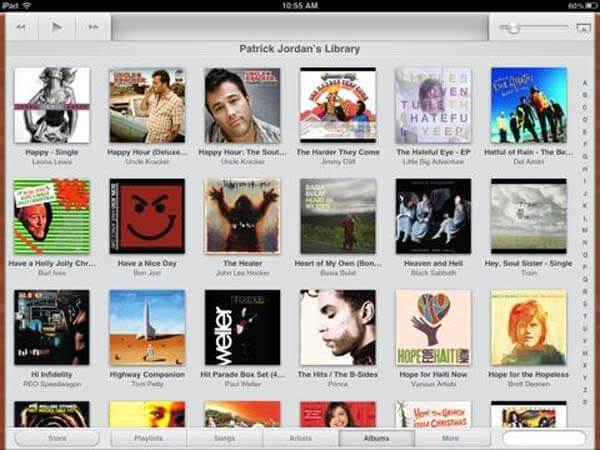
Puede consultar esta publicación para encontrar soluciones si su iPhone dice que no hay suficiente almacenamiento.
Eliminar imágenes y videos descargados en iPad / iPhone
Paso 1. Abra la aplicación "Fotos" desde la pantalla de inicio y seleccione "Momentos" en la parte inferior de la pantalla para mostrar todas las fotos y videos por momentos.
Paso 2. Toque Seleccionar en la parte superior de la pantalla y toque cada una de las imágenes y videos descargados que desea eliminar.
Paso 3. Presione el botón Papelera en la esquina superior izquierda y seleccione Eliminar [número] elementos para confirmar la eliminación de las descargas del iPad/iPhone.
Paso 4. Luego, vaya al álbum "Eliminados recientemente" y elimine los elementos nuevamente para eliminarlos por completo. Aquí también puede querer saber cómo recuperar fotos borradas recientemente.
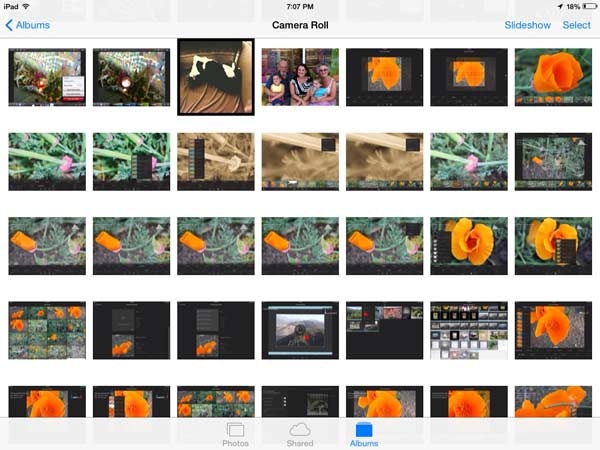
Nota: Si desea eliminar las películas descargadas de iTunes, debe hacerlo en la aplicación Videos o TV.
Borrar archivos adjuntos guardados en iPad / iPhone
Paso 1. Abre la aplicación Mensajes en tu iPad/iPhone, ve a cualquier conversación y toca el botón "menú" en la esquina superior derecha.
Paso 2. En la pantalla de archivos adjuntos descargados, desplácese hacia abajo y mantenga presionado uno de los archivos adjuntos hasta que aparezca la barra de menús.
Paso 3. Seleccione la opción "Más" y marque la casilla de verificación delante de cada archivo adjunto no deseado. Después de seleccionar, presione el botón "papelera" en la parte inferior y toque "Eliminar archivos adjuntos" en el cuadro de diálogo de confirmación. Si elimina por error algunos mensajes importantes, puede consultar esta publicación para restaurar mensajes borrados con facilidad.
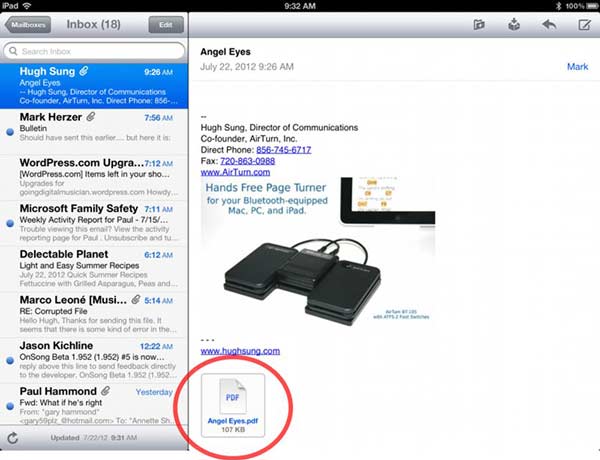
Eliminar podcasts descargados en iPad / iPhone
Paso 1. Inicie la aplicación iOS Podcasts desde su pantalla de inicio y navegue hasta la pestaña "My Podcasts" en la parte inferior.
Paso 2. Presione el menú "Editar" en la parte superior de la pantalla, toque el botón "menos" frente a cada podcast que desee eliminar de su iPad/iPhone y luego presione "Eliminar" para confirmar la eliminación de las descargas del iPad/iPhone. .
Nota: iOS guarda el contenido descargado en las aplicaciones correspondientes, como Videos, iBook y Apple Music. Cuando necesite eliminar descargas en iPad / iPhone, debe acceder a cada aplicación y eliminarlas una por una.
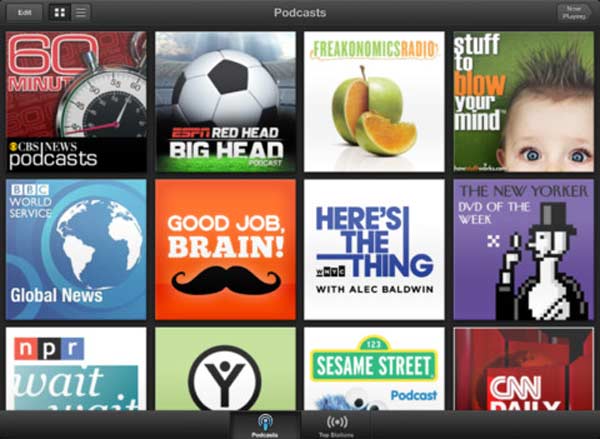
Eliminar documentos PDF en iPad / iPhone
Para eliminar los archivos PDF descargados en su iPhone o iPad, los pasos son muy fáciles.
Paso 1. Vaya a "Libros" y verá todos los libros en las categorías "Leyendo ahora" y "Biblioteca".
Paso 2. Busque los archivos PDF que desea eliminar y toque los tres puntos debajo del documento PDF para seleccionar "Eliminar" o "Eliminar".
Para el archivo PDF descargado, la opción es "Eliminar".
Para los libros guardados de su página de navegación, la opción es "Eliminar".
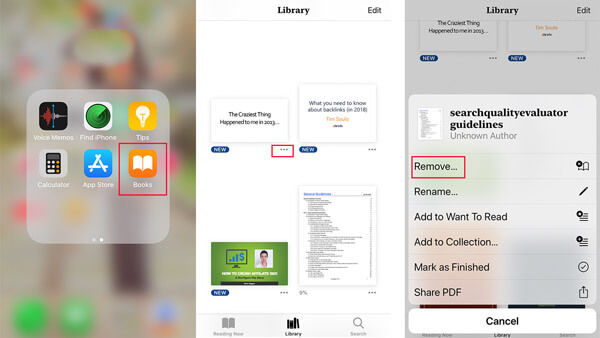
Parte 3: Preguntas frecuentes sobre la eliminación de descargas en iPhone
¿Dónde están las descargas en mi iPhone?
Puede acceder a las descargas en iPhone con la aplicación Archivos. Simplemente abra la aplicación Archivos y luego toque una ubicación donde desea navegar. O puede usar la barra de búsqueda en la parte superior de la pantalla para encontrar las descargas de su iPhone.
¿Cómo eliminar descargas en Safari en iPhone?
Para eliminar descargas en Safari, debe encontrar el elemento que desea eliminar y luego deslizar hacia la izquierda y luego tocar el botón rojo Eliminar.
¿Puedo restaurar las descargas eliminadas en iPhone?
Puede que necesite utilizar un recuperación de datos de iPhone herramienta como iPhone Data Recovery para recuperar las descargas eliminadas.
Conclusión
En este tutorial, hemos analizado cómo eliminar descargas en iPhone 16/15/14/13/12/11, iPad/iPad Pro/Air/mini o generaciones anteriores. Por supuesto, puede seguir las formas habituales para eliminar datos de su iPad/iPhone en cada aplicación y liberar espacio. Si cree que la forma habitual es una pérdida de tiempo, Apeaksoft MobieTrans podría ayudarlo a simplificar el procedimiento. Le permite eliminar descargas en iPad/iPhone de una sola vez y de forma permanente.




